FollowMe-Platine
Inhaltsverzeichnis
Version mit Navi-Ctrl hier: FollowMe
Einleitung
Die folgende Seite enthält allgemeine Informationen zur FollowMe-Platine von JochenK_(joko) und Killagreg.
Die FollowMe-Platine: Worum geht es?
- Eine kleine und günstige Hundeleine
- Einen GPS Logger für Spaziergänge oder Radtouren
- Eine "Sendeeinrichtung", um dem MK ohne Laptop eine Liste von Wegpunkten hochzuschicken (noch nicht realisiert)
Nutzung der FollowMe Funktion ohne zweite Navi-CTRL
 Achtung: auf diesen Bildern sind die grüne und rote LED bei der Bestückung vertauscht.
Achtung: auf diesen Bildern sind die grüne und rote LED bei der Bestückung vertauscht.  Es wird ein GPS-Empfänger der das UBX Protokoll von Ublox unterstützt benötigt (z.B. Conrad Artikel-Nr.: 989777 oder das MKGPS)
Es wird ein GPS-Empfänger der das UBX Protokoll von Ublox unterstützt benötigt (z.B. Conrad Artikel-Nr.: 989777 oder das MKGPS)  Für das eigentliche FollowME wird zusätzlich eine Telemetrie benötigt (BT oder WI232), für reines Spaziergänge-Aufzeichnen nicht.
Für das eigentliche FollowME wird zusätzlich eine Telemetrie benötigt (BT oder WI232), für reines Spaziergänge-Aufzeichnen nicht.
FollowMe Schritt für Schritt
- Kopter einschalten
Richtig konfigurierten FollowMe Sender mit GPS und Telemetrie mit Strom versorgen
- Warten bis beide einen Satix haben
FollowMe Modus starten, in dem man einmal auf den Button drückt. Blinkt die grüne LED schnell und der FollowMe Sender piept hat er noch keinen Satfix.
Überprüfen ob die Navi Ctrl im Kopter die Daten vom FollowMe Sender erhält. (Kopter piept im eingestelltem Refresh Intervall.
- Kopter starten und einfliegen. Noch nicht Coming Home oder Care Free aktivieren.
- Wenn alles wie gewohnt funktioniert kann man nun folgende Modi verwenden:
Technische Daten
Aktuelle Version
- Platine: 0.5
- Firmware: Version 0.2b (30.06.2012) angepasst an FC0.88
Daten
- Versorgungsspannung: 6,2V - 12,6V (automatische Erkennung von 2s bzw. 3s) [bei 3s muss für ausreichende Kühlung gesorgt werden]
- Strom (incl. GPS + Funkmodul): ~ 115mA
- Speicherkartentyp: MicroSD (nicht HC kompatibel)
Schaltplan
http://www.aelum.de/wiki/followme/Schaltplan_FollowMe_V0.5_klein.jpg
Anschlüsse
- 6-poliger ISP-Anschluss (Programmieranschluss)
- 10-poliger Stecker ist identisch mit der FC (Funkmodul, Kompass an PC4)
- 4-poliger Stecker für GPS (RX, 5V,Masse und optional TX)
- Spannungsversorgung
Bestückung
Bestückungsdruck
Bauteilliste
- folgt...
- Hinweis: Der 5,6k Widerstand auf der Oberseite (links neben dem Taster) wurde inzwischen durch einen 10k Widerstand ersetzt.
Anschluss eines GPS Moduls
Allgemein
- Nach dem Ändern der Einstellungen wird das GPS-Modul an die 4-polige Pinreihe neben dem ATMega angeschlossen.
- Achtung, Pin 1 ist hier "unten" also der Pin, der am nächsten zum Rand der Platine liegt! Die Belegung ist wie folgt:
- 1- TxD (optional)
- 2- RxD
- 3- VCC (+5V)
- 4- GND
- Wenn man ein Servokabel zum Anschluss nimmt und es intuitiv verbindet (also rot fuer Versorgung, schwarz/braun fuer Masse und weiss/gelb fuer Daten), sieht das so aus:
GPS Modul LEA-4H
Das GPS-Modul muss zunächst per USB an einen PC angeschlossen und konfiguriert werden.
Die Belegung dieses GPS-Moduls ist wie folgt:
- 1- TxD (quadratisches Lötpad)
- 2- RxD
- 3- VCC (+5V)
- 4- GND
- 5- GND
- 6- Vbatt
- 7- VCC (+5V)
- 8- USB
- 9- USB
- 10- GND
Das original USB Kabel ist wie folgt angeschlossen:
- 7- Rot
- 8- Grün
- 9- Weiss
- 10- Schwarz
Nach erfolgreichem Anschließen des GPS-Moduls mit korrekten Einstellungen erlischt die rote LED. Der Piepser signalisiert mit kurzen Piepsern die Suche nach Satelliten. Ist er stumm, hat das GPS Satfix min. 6 Satelliten.
MKGPS
- Das MKGPS ist schon bei Auslieferung richtig konfiguriert. Man kann entweder ein Anschlusskabel vom MKGPS nehmen und einen Servostecker dran löten oder einfach den Servostecker direkt auf die Platine löten. Wobei hier die oben erwähnte ("intuitive") Farbcodierung gewählt wurde.
Software
Die Software ist noch im Beta-Status und wird noch weiter verfeinert.
Link zur Software im SVN: http://mikrokopter.de/mikrosvn/Projects/FollowMe/
Flashen
Flashen mit dem MK-Tool
- Nachdem nun die Platine fertig gelötet ist, muss nun die Software eingespielt werden. Wie auch bei den anderen Platinen mit ATMega wird zunächst ein Bootloader geflashed und dann die Firmware.
- Die Lötjumper sind wie folgt gesetzt:
Bootloader
Die Platine wird über die 6-polige Schnittstelle 1:1 mit der 6-poligen Schnittstelle der SerCon verbunden und mit Spannung versorgt (LED auf der Sercon leuchtet nicht). Jumper auf der SerCon setzen! Im MK-Tool "FLASH Bootloader (ISP)" wählen und das Bootloaderfile flashen. Das kann eine Weile dauern, also etwas Geduld!
 Achtung, das Bootloaderfile könnte falsch benannt sein. Auf ein großes "P" achten bei "644P" ("644p" funktioniert nicht)
Achtung, das Bootloaderfile könnte falsch benannt sein. Auf ein großes "P" achten bei "644P" ("644p" funktioniert nicht) - So sollte es aussehen, wenn der Bootloader erfolgreich eingespielt wurde.
Firmware flashen
Die Platine wird über die 10-polige Schnittstelle 1:1 mit der 10-poligen SIO(!!!) Schnittstelle der SerCon verbunden und mit Spannung versorgt. Jumper von der SerCon entfernen! Im MK-Tool "Update Software (seriell)" wählen und das entsprechende Hexfile auswählen. Nun sollte der Schreibvorgang starten. Nach erfolgreichem Flashen der Firmware leuchten zunächst beide LEDs dauerhaft (sofern kein GPS angeschlossen ist) und der Piepser meldet die Zellenanzahl des Akkus.
Flashen mit AVR Studio oder PonyProg
Wer nicht das MK Tool zum Aufspielen des Bootloaders nutzen will (weil er z.B. keine SerCon hat), kann auch mit z.B. AVR Studio den Bootloader einspielen, dafuer sollten folgende fuses gesetzt werden:
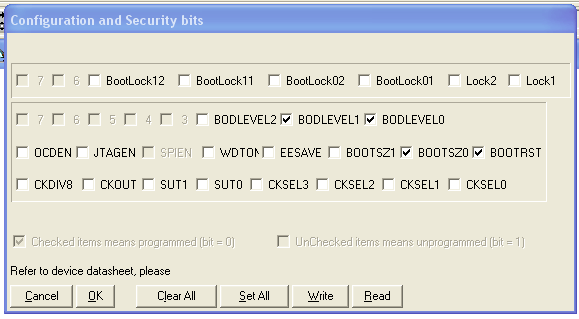
Bedienung / LED-Anzeigen
Beide LEDs leuchten konstant ab Einschaltzeitpunkt -> Verbindung zum GPS überprüfen.
Grüne LED blinkt langsam -> FollowMe sendet Waypoints.
Grüne LED leuchtet -> Betriebsbereit, es wird nichts gesendet.
Summer
- Kurz nach dem Einschalten meldet der Summer, welche Zellenanzahl (2s oder 3s) erkannt wurde.
Der Summer zeigt an, wenn bei aktiviertem FollowMe (grüne LED blinkt schneller) noch kein ausreichender GPS Empfang gegeben ist.
- Beim Unterschreiten der "Akku leer Spannung" meldet sich der Summer ebenfalls.
SD-Karte
- Die SD-Karte muss FAT formatiert sein und wird automatisch gefunden.
- Sie darf nicht HC unterstützen.
- Das Loggen auf der SD-Karte erfolgt automatisch, wenn der Taster gedrückt wird und die grüne LED langsam blinkt.
- (Vorausgesetzt man hat das Log Intervall nicht 0 gesetzt)
Beispiele für Verarbeitung der LogDaten
Top Speed aus GPX-Logfile holen
- Ein einfaches kleines shellscript z.b. topspeed.sh genannt mit Inhalt:
#!/bin/sh grep GroundSpeed $1 | sed -e 's/<GroundSpeed>//g;s/<.GroundSpeed>//g' | awk '{print $1 * 9 / 250}' | sort -g
und schon kann man mit ./topspeed.sh /mnt/pfad/sd/karte/LOG/200DATUM/GPX/GPS000##.GPX sich den topspeed holen.
